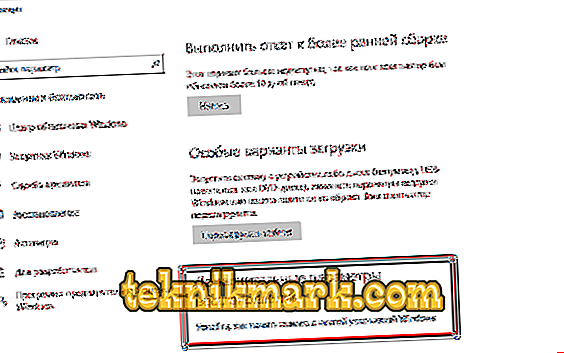Kui te kavatsete süsteemi uuesti installida, mõtlesite arvatavasti, kuidas kõik vajalikud failid salvestada. Süsteemi muutmisel kaotame:
- "Raamatukogu" kaustade sisu: dokumendid, videod, fotod, muusika jne.
- Installitud programmid ja nendega brauseri järjehoidjad ja muud mugavad seaded, mis on juba harjunud.
- Kõik failid töölaual.
- Printerite, skannerite, graafiliste tablettide ja muude seadmete draiverid.
Isegi kui te ei mäleta, et olete nendes jaotistes midagi väärtuslikku salvestanud, võite hiljem teada saada - unustasite täielikult olulise projekti, mis oli töölaual vaikselt riputatud, ja nüüd on see pöördumatult kadunud. Seetõttu hoolitsege selle eest, et kõik teie andmed kustutatakse. Järgnevalt räägime teile, kuidas operatsioonisüsteemi uuesti installimisel teavet salvestada, sealhulgas juhtudel, kui süsteem on kahjustatud ja paljud funktsioonid pole saadaval.

Windowsi uuesti salvestamise viisid.
Kuidas Windows-i uuesti installimisel faile kaotada
Esiteks, kui lihtne on Windows 10 uuesti installida andmete kaotamata. On kaks võimalust:
- kasutage valikut "Tagasi arvuti algsesse olekusse" - siis pole midagi kadunud, sealhulgas installitud programmid;
- kasutage funktsiooni "Alusta uuesti" - sellisel juhul salvestate fotosid, dokumente, muusikat jne, kuid kaotate programmid.

Mida iganes sa valida, ärge unustage teha järgmist:
- edastada riistvara draivereid D-draivi või USB-mäluseadme juhtimiseks (selleks on kasulik spetsiaalne programm, mis paneb kõik arhiivi draiverid, näiteks DriverMax);
- salvestage kõige olulisemad projektid USB-mälupulgale või välisele kõvakettale (miski pole kindlustatud tehniliste rikete vastu);
- pidage meeles, kus teie litsentsid ja tarkvaraklahvid on salvestatud, sest programmid võivad vajada nende uuesti sisestamist. See on ebameeldiv üllatus, kui plaanite Windowsi kiiresti uuesti installida ja töötada näiteks Adobe Illustratoris. Esiteks veenduge, et teil on kõik laos olemas ja ainult siis jätkake operatsioonisüsteemi uuesti installimist.
Nüüd mine kõige tähtsamale. Kui valisite suvandi „Taaskäivita”, tehke järgmist.
- Ühendage arvuti Internetiga - ühendus peaks olema stabiilne ja liiklus peaks olema piisav.
- Klõpsake nuppu "Start" ja klõpsake hammasratast.
- Valige "Uuenda ja turvalisus" alajaotus "Taastamine".

- Vaadake lisatagastamisvalikuid, näete, et võimalust saab kasutada, ja see ütleb: „Lugege, kuidas alustada Windowsi puhast installimist.”
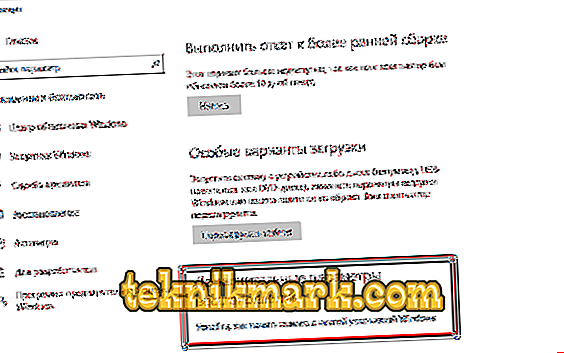
- Klõpsake nuppu „Alustamine“ ja järgige lihtsaid samme, mida sisseehitatud bot soovib.
Kui valisite „Tagasi arvuti algsesse olekusse“, tehke järgmist.
- Jällegi klõpsa käivitusmenüü käsku.
- Avage "Update and Security" - "Restore" - "Tagasi algsesse olekusse."

- Teilt küsitakse kohe, kas andmed salvestada - märkige, et jah, ja jätkake juhiseid.
Nüüd installime Windows 7 uuesti, kaotamata andmeid:
- Sisestage alglaadimisketas või USB-mälupulk - see on parem, kui uus Windows on vanem kui hiljem, vastasel juhul võivad tekkida probleemid.
- Me ei käivitu kohe välkmälust - me lülitame arvuti sisse, nagu tavaliselt, avage arvuti ja laiendatakse teisaldatava andmekandja sisu.
- Leidke Setup.exe ikoon ja topeltklõpsake seda vasaku nupuga ja seejärel valige "Install".
- Nüüd jätame selle akna üksi ja minge "Control Panel" - "Support Center" - "Restore" - "Advanced Options".

- Siin valime meie flash-draivi taastamise aluseks.
- Sellele järgneb arhiveerimine ja mitu taaskäivitamist, värskenduste allalaadimist (parem ei ole vahele jätta) ja lõpuks palutakse meil näidata sobivat paigaldustüüpi. Valige "Update", et mitte kaotada andmeid.
Seega on kõik teie käsutuses, sh installitud rakendused ja brauserite järjehoidjad.
Kuidas salvestada faile töölaual
Meetodid on õiglased ja samad nii Windows 10 kui ka 7. puhul. Need on järgmised:
- Saate sisestada USB-mäluseadme, luua sellele kausta "Desktop" ja lohistada kõike, mida näete "töölaual".
- Ärge unustage midagi ja mitte unustage, võite teha teisiti: sisestage USB-mälupulk, avage „Arvuti“ - „Drive C“ - „Kasutajad” - „Teie_kasutaja_nimi“ -Keskkond ja edastage viimane kaust draivi.
Kuidas salvestada failid draivist C
Räägime nüüd ebameeldivast olukorrast, kui soovid Windows 7-i uuesti andmete turvalisusega uuesti installida, kuid süsteem on juba nii kahjustatud, et teil ei ole juurdepääsu oma funktsioonidele. Sellisel juhul saate siiski salvestada C-draivile salvestatud teabe ja installida ainult siis, kui installite uue Windowsi vaikselt. Seega on siin kaks võimalust:
- Kui tead natuke oma arvuti füüsilisest seadmest, saate kõvakettalt eemaldada ja selle teise arvutisse sisestada ning seejärel kopeerida kõike, mis seal on.
- Kui te ei saa kõvaketast lahti võtta, tuleb teil alla laadida spetsiaalne alglaadimiskord katastroofide taastamise süsteemi jaoks. Sellist paketti pakuvad viirusetõrje arendajad, näiteks Dr. Veeb (tasuta veebisaidil). Jaotust käivitatakse BSVV kaudu ning see pakub muuhulgas viiruste puhastamist. Ainus ebamugavus neile, kes töötasid ainult Windowsis, on see, et Linuxi liides avaneb teie ees. Ärge muretsege: vajuta kohe Ctrl + Alt + T ja sisestage käsk kuvatavasse aknasse: leidke võita. Süsteem leiab Windowsiga kausta, avab selle ja kopeerib kõike, mida vajate, eraldi andmekandjale.
Mida teha enne Windowsi uuesti installimist
Nüüd teate, kuidas Windowsi mis tahes olekus uuesti installida ilma andmete kaotamata. Kokkuvõttes artikkel, tahaksin lühidalt sõnastada menetluse enne menetlust:
- Salvestage kõik failid jaotisest "Töölaud" ja "Raamatukogud".
- Veenduge, et te ei kaota oluliste programmide litsentsivõtmeid.
- Arhiivige ja salvestage ise riistvaradraiverid nii, et te ei peaks neid Internetis otsima.
- Internetiühenduse loomine kohaliku ühenduse või Wi-Fi kaudu, et vältida tõrkeid. Kui kasutate USB-modemit, siis konfigureerige selle automaatne ühendus - uuesti installimise ajal taaskäivitab süsteem ja te ei saa ühendust luua käsitsi.